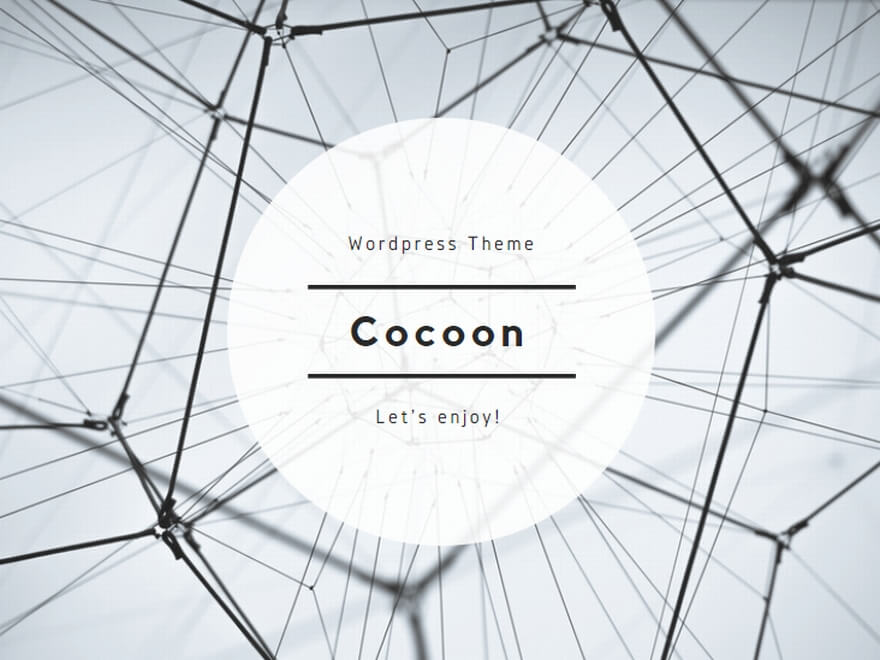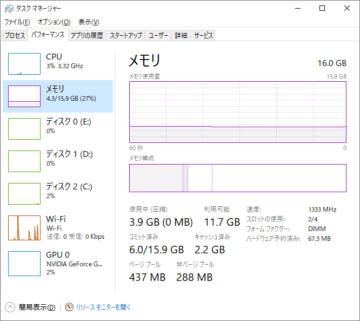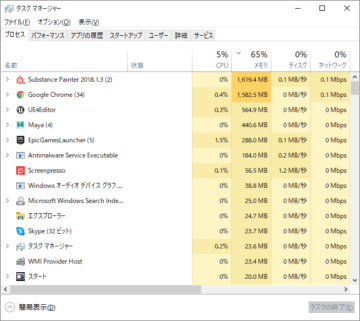3DCGの学習用PCを買うときに、スペックの何を見て判断するかまとめました。
これからCG制作用にPCを買おうと思ってる人は判断基準の参考に。
すでにPCを持ってる人はCG制作に使える性能か確認してみてください。
学習用PCの前提
3DCGを学ぶにあたって必要十分な性能を持ったPCを想定しています。
個人制作~簡単な仕事を請けられるぐらいのエントリーモデルが目安です。
作業用PCはゲーミングPCから選ぶ
CG制作に使うPCはゲーミングPCから選ぶのがおすすめです。
PCの用途別
市販のPCを大きく3つに分けると以下のようになります。
- ビジネスPC :ネット・Excelなどの一般用途向け
- ゲーミングPC :PCゲーム一般用
- ワークステーション :業務用。AAAゲームや映画などのハイエンド開発向け
ビジネスPC
ビジネスPCは家電量販店で売っているPCです。東芝のDynabookとかNECのLAVIEとか。
これはCG制作には使えません。
ゲーミングPCとワークステーションはどちらもCG制作に使われています。
ゲーミングPCは「ハイスペックな一般機」
ワークステーションは「もっとハイスペックな業務用」
という感じです。
ゲーミングPCは本来ゲームで遊ぶためのPCですが、制作現場(特にゲーム会社)での開発機材としても採用率が高く、ドスパラやマウスのPCが広く使われています。
また入門用からハイエンド向けまで広く揃っているため、自分の予算やレベル感に合わせて選びやすいのがメリットです。
ワークステーションはゲーミングPCと並べて「クリエイターPC」と呼んでるショップもあります。
より業務用途に特化したハイスペック・安定性を重視したモデルになります。
WindowsとMacはどちらが良い?
3DCGの開発現場で使われているのはWindowsです。新しく買うならWindows一択になります。
Macで動作保証されているCGソフトもありますが、何かトラブルが起きたときにMac環境での情報が少ないため解決する手段がありません。
スペックを決める優先順位
以下4つのパーツ性能でPC全体のスペックが決まります。
PCスペックに関わる4パーツ
- グラフィックボード
- CPU
- メモリ
- ストレージ
PCを選ぶときは最初に●グラフィックボード●CPUの組み合わせで考えます。
●メモリ●ストレージは制作用途や予算で調整していくと選びやすいです。
3DCGツールの使い勝手に一番影響するグラフィックボードを決める。
次に選んだグラフィックボードに対応したグレードのCPUを選ぶ。
用途に合わせてメモリの容量を決める。
最後に予算が余ればストレージを検討する。
【ゲーム制作用途】【映像制作用途】でパーツの優先順位が少し変わってくるので順に説明します。
ゲーム制作用途のスペック優先順位
ゲームアセットのモデリングやアニメーション、ゲームエンジンを使ったゲーム制作用途の場合。
- グラフィックボード
- CPU
- メモリ
- ストレージ
映像制作用途のスペック優先
シーンをレンダリングしてAEなど編集ソフトでコンポジットする映像制作用途の場合。
- CPU
- メモリ
- ストレージ
- グラフィックボード
レンダリングやコンポジットといった工程がある映像制作では、CPUとメモリがより重要になってきます。
ゲーム制作用途より一段とパワーを求められるイメージです。
各パーツ別選び方
グラフィックボード:GeForceが鉄板

nVidia製 GeForceGTX1060
最初に確認するスペックはグラフィックボードです。
ゲーミングPCのグレードはほぼグラフィックボードで決まってくるので、最初に見当をつけておくと選びやすくなります。
グラフィックボードの解説は以下に詳しくまとめています。参考に合わせてどうぞ。
CG制作の最低ラインとしてはGeForce GTX1650以上をおすすめします。
CPU:Ryzenがおすすめ

AMD製 Ryzen5 3600
次に確認するスペックはCPUです。
CPUはRyzen5 2600以上をおすすめします。
CPUのスペックは先に決めたグラフィックボードのスペックに合わせて考えると決めやすいです。
GeForce GTX1050Tiのスペックに合わせつつコスパのバランスも考えると、Ryzen5 2600あたりがバランス良いと思います。
メモリ:16GB以上を推奨

CORSAIR製 メモリモジュール VENGEANCE LPX 8GB
グラフィックボードとCPUが決まったらメモリを確認します。
メモリの容量は16GBが目安です。
ゲーミングPCのエントリーモデルはメモリ8GBの製品が多いです。
本来はゲームで遊ぶためのPCなので、単発ゲームを遊ぶだけなら8GBは十分なメモリ容量です。
CG制作やゲーム開発のために使う場合、重いソフトをいくつか同時に使うことが多くなるのでゲーミング本来の使い方よりメモリを多く使うことになります。
8GBでも制作は可能ですが、同時に使うソフトに気をつける必要があります。
16GBあればCGソフトとゲームエンジンやブラウザを立ち上げても余裕があります。
メモリの使用目安
- Windowsを起動しただけの状態
- ブラウザと制作ソフトを複数起動した状態
- ブラウザと制作ソフトの各メモリ使用状況
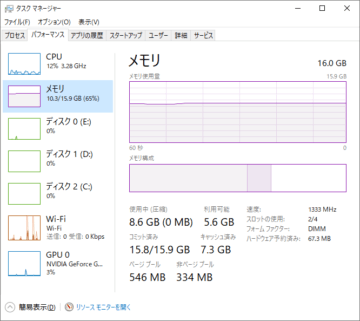
複数ソフトを起動中のメモリ状況
Windows10を立ち上げた段階で4GBほど消費しています。
その後GoogleChrome(タブ10個くらい)とMaya/SubstancePainter/UE4を起動すると10GB以上に増えました。
使用メモリの内訳をみると、制作ソフトよりGoogleChromeの消費が激しいですね。
Maya・Substance・ブラウザくらいは8GBでも対応できます。
UE4やHoudiniなどは比較的メモリを多く消費するソフトなので、16GBはほしいところです。
ストレージ:NVMe SSDで爆速起動

インテル製 SSD 660p
最後にストレージを検討します。
メインのストレージはNVMe SSD 256GBを目安にします。
ストレージの変更はここまでグラフィックボード・CPU・メモリを揃えた上で予算がまだ余るなら検討してみると良いです。
特にNVMe SSDはソフトの起動やファイルの保存などが高速になるので、PCの操作全般が快適になります。
容量は256GBあれば制作ツール一式はインストールできます。
ただしSSDだけでは容量が少ないので、HDDが1TB以上ついてるモデルを選ぶようにしましょう。
まとめ
CG学習用PCの必要スペックについてまとめました。
用途別パーツ優先順位
【ゲーム制作】
- グラフィックボード
- CPU
- メモリ
- ストレージ
【映像制作】
- CPU
- メモリ
- ストレージ
- グラフィックボード
CG学習用スペック目安
- グラフィックボード:GeForce GTX1650
- CPU:Ryzen5 2600
- メモリ:16GB
- ストレージ:NVMeSSD 256GB